DiskGenius Pro 5是一款集磁盘分区管理和数据修复于一体的磁盘管理工具,该软件功能非常强大,不仅可以轻松帮助用户实现最简单化的硬盘数据格式化或者恢复,还能让用户一键管理自己的硬盘,并且支持支持对磁盘分区进行创建、删除、格式化、无损调整、隐藏、分配、删除盘符等操作。而且DiskGenius Pro 5在数据恢复方面,除了可以再正常情况下对文件、分区丢失恢复外,还支持文件预览、重构编辑,RAID恢复等高级数据恢复功能,更高层次的满足用户需求。除此之外,它还支持vmware虚拟机磁盘文件功能和向隐藏分区写入文件的功能,而且利用这些功能,你能将更好的管理自己的磁盘,可以说是你数据恢复和硬盘磁盘分区修复、管理的好帮手。ps:小编本次带来的是DiskGenius Pro 5.3,内附补丁,可以完美激活软件,让用户可以使用全部功能,亲测有效。
分区丢失数据恢复方法
1、下载并运行DiskGenius数据恢复软件。
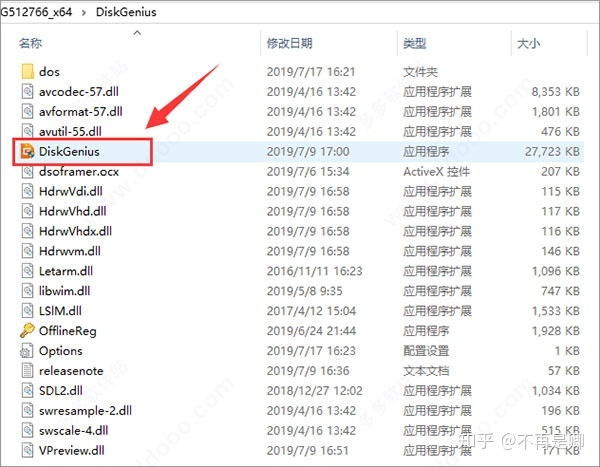
注意:不要将软件放在丢失数据的盘,以免造成数据覆盖,软件下载后,解压缩后就可以直接打开软件了。
2、在软件中找到丢失分区所在的硬盘,右击该硬盘并选择 "搜索已丢失分区(重建分区表)" 选项,如下图所示:
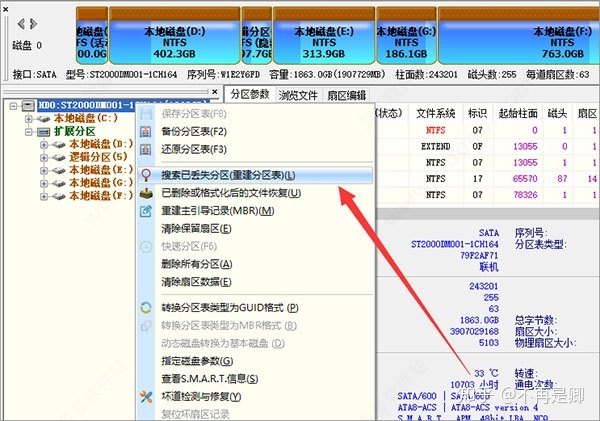
3、点击 "开始搜索" 按钮,软件开始搜索丢失的分区。
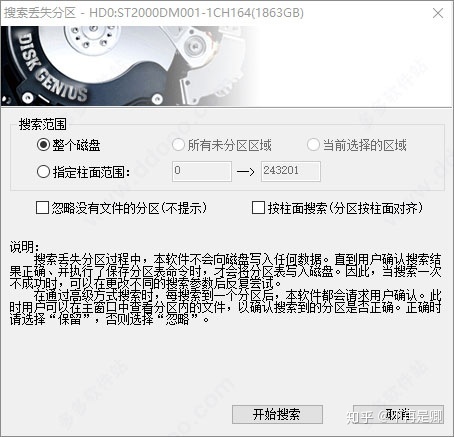
如果对搜索分区这个功能非常熟悉,还可以自己指定搜索范围,例如设置柱面范围,这可以让搜索过程更有效率。
4、选择 "保留" 或是 "忽略"
每当DiskGenius发现一个分区的时候,就会提示用户选择 "保留" 还是 "忽略",如何判断找到的分区是否应该保留呢?其实可以通过预览分区中的数据来轻松判断是否需要保留,如果搜索到的分区数据不正确,选择 "忽略" 即可。
如果不小心保留了错误的分区或是将需要的分区忽略了也没有关系,因为这个搜索过程是只读的,不会对硬盘写入任何信息,这时候,可以停止搜索,然后从第二步开始重新进行扫描即可。
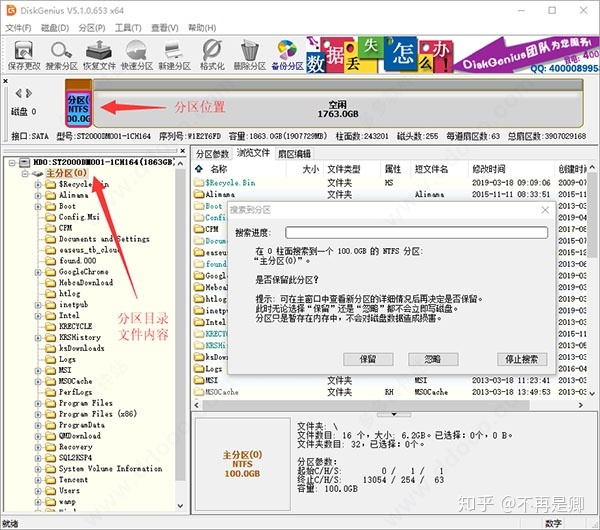
分区搜索完成后点击 "确定" 按钮。
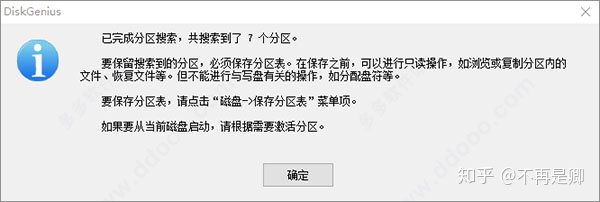
5、点击 "保存更改" 按钮来保存分区表
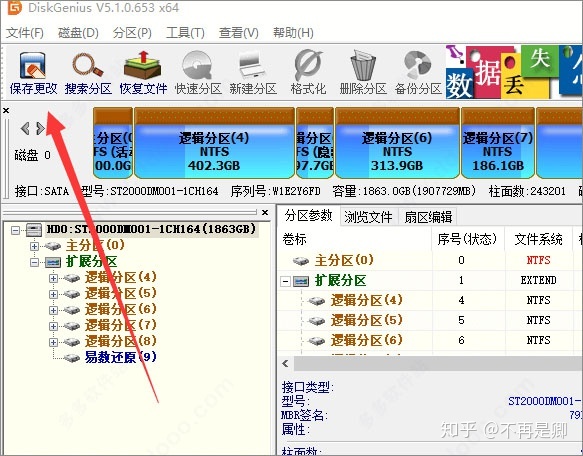
在保存分区表之前,可以对DiskGenius Pro 5找到的分区进行只读操作,例如预览分区中的数据、恢复文件等,但不能进行与写盘有关的操作,例如分配盘符等。保存分区表之后,软件中看的分区就会在系统中正常显示了。
不过,有些情况保存分区表的操作需要慎重,例如,当保存分区表的操作会破坏现有系统分区的时候,保存分区表后电脑将无法正常启动,如果依然想保存分区表,那么保存后要重新安装系统,如果不希望重装系统,那么可以选择不保存分区表,而是将DiskGenius找到的数据复制到其他的硬盘上。




















 3万+
3万+











 被折叠的 条评论
为什么被折叠?
被折叠的 条评论
为什么被折叠?








